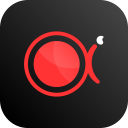
傲软录屏最新版v1.5.5.6是款功能强大的能够帮助用户录制电脑桌面的软件,它还可以录制电脑在线会议、娱乐视频、app展示等各种操作录制,它还为用户提供各种画中画录制、区域录制、全屏录制等,用户可以使用它轻松的进行视频录像以及教学视频,有需要的用户快来点击下载体验吧!
1、编辑视频
支持实时编辑视频录制画面,也支持在录制后,使用高级编辑功能,增加视频特效;
2、录制摄像头
既可以单独录制摄像头画面,也可以录制画中画效果;
3、任务录制
支持两种任务录制功能,即电脑屏幕/摄像头定时计划任务录制和跟随录制功能;
4、转换视频
将录制好的视频,转换为多种格式,如:MP4、AVI、WMV、MOV等;
5、快速截图
一键屏幕截图,并自动将图片保存到电脑;
6、高品质录音
支持高品质的录制声卡及麦克风中的声音,允许用户调节音量及自定义音源。
1、从53系统之家下载傲软录屏软件包,使用鼠标左键双击打开安装文件;
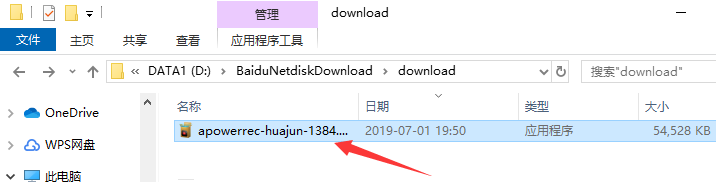
2、选择安装语言,默认为简体中文,直接点击“确定”即可;
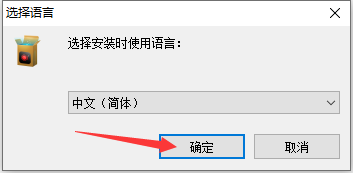
3、进入安装程序,点击“下一步”;
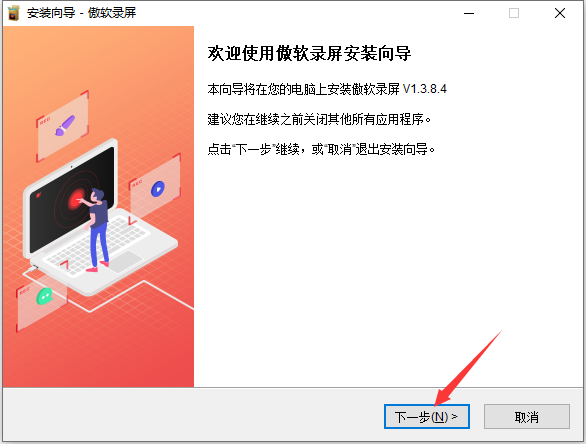
4、阅读软件相关许可协议,如无异议的话,则单击选择左下方的“我接受协议”,然后点击“下一步”;
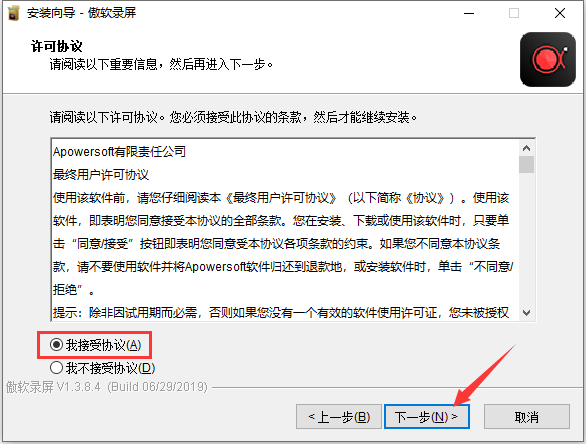
5、点击“浏览”选择傲软录屏的安装目录,此处不建议安装在C盘,选好后点击“下一步”;
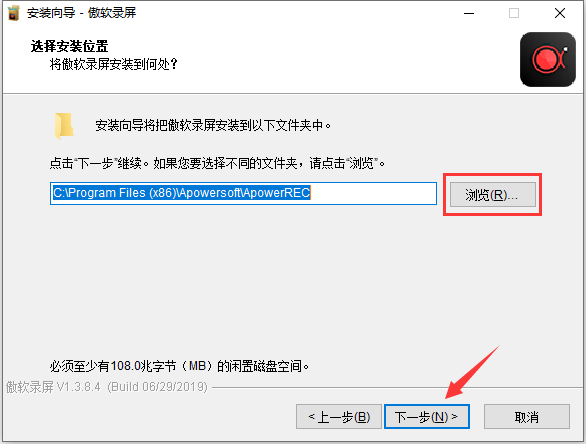
6、根据使用习惯来选择是否需要“创建桌面快捷方式”和“创建快速启动栏快捷方式”,然后点击“下一步”;
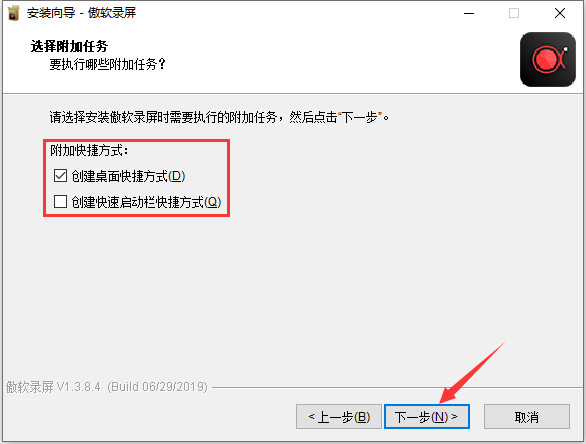
7、确认安装信息无误后,点击“安装”;
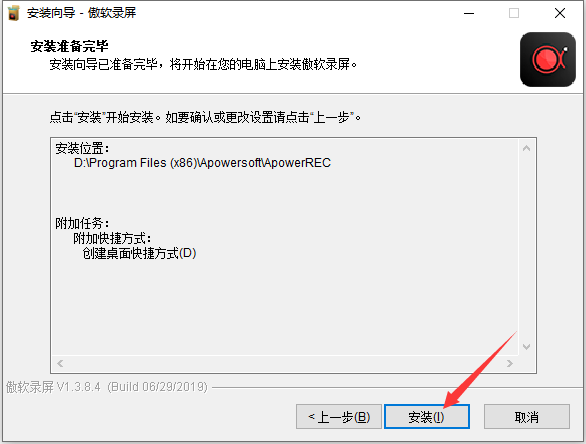
8、傲软录屏的安装过程大约需要2分钟,请耐心等待;
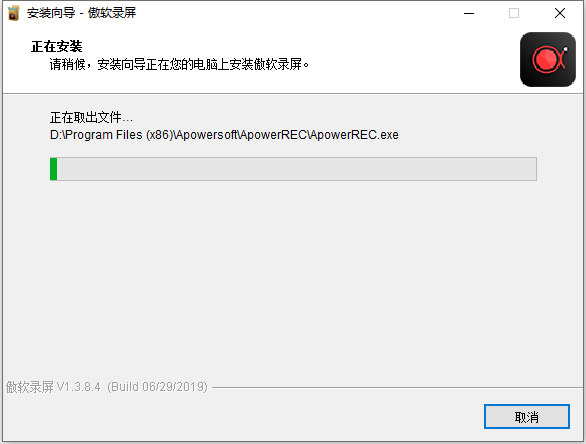
9、安装完成后,如果需要立即使用的话,则勾选“运行傲软录屏”选项,再点击“完成”即可。
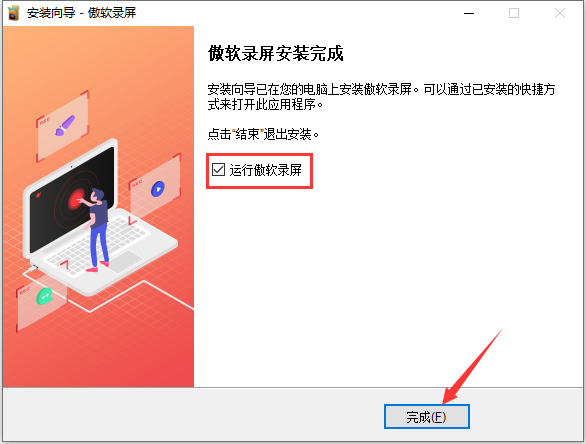
1、打开安装好的傲软录屏,在左侧为三种录屏模式。全屏模式:录制全部屏幕。区域模式:仅录制选定区域的内容。游戏模式:仅录制游戏窗口;

2、我们以区域模式为例,单击“区域模式”按钮后,框选出想要录制的区域;

3、然后点击右侧的“REC”按钮;
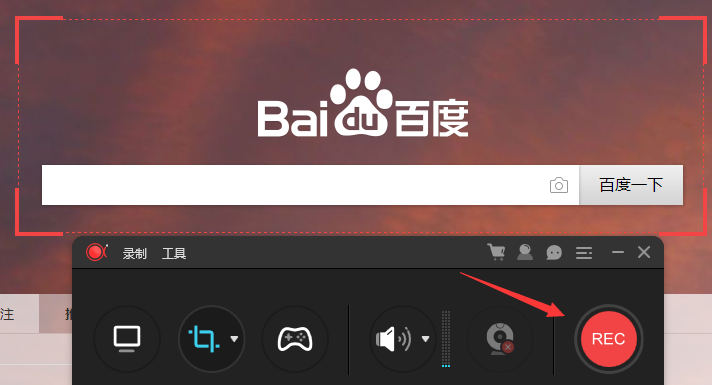
4、等待倒数计时结束后就会开始录制了;
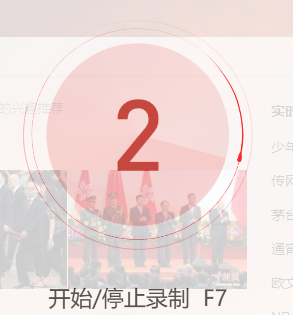
5、当录制完成时,点击快捷工具栏上的红色方块按钮即可停止录制;
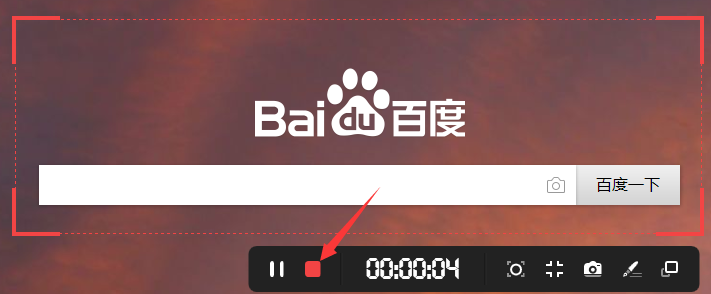
6、之后我们在自动弹出的列表中即可看到之前录制的视频,我们点击下方的文件夹图标;
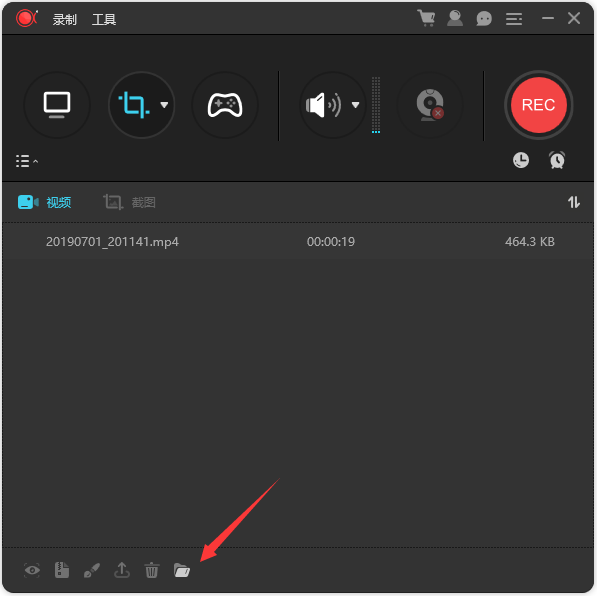
7、就能找到刚刚录制好的视频文件了。
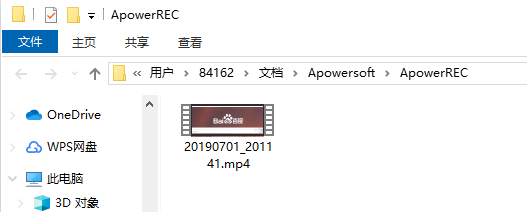
1、修改用户提交bug;
2、添加新功能。
| 今天推荐游戏软件~ | |||
| 橙光游戏 | |||
| 卿卿日常 . 知味 | 如何泡到一条鱼 | 三司秘事 | 【唐人街探案】顾小姐 |
| 手机软件 | |||
| 联动云租车手机版 | 必剪最新版 | 顶点小说无广告版 | 新氧医美 |
| 单机游戏 | |||
| 浮岛物语试玩版 | 噬神者3 | 皇牌空战7:未知空域 | 孤岛惊魂:新曙光 |
| 电脑应用 | |||
| 谷歌拼音输入法 | 网易CC直播平台 | QQ音乐 | 美图秀秀64位 |

168.49MB|行业软件

115.08MB|行业软件

38.68MB|行业软件

8.51 MB|行业软件

219.1 MB|行业软件

127.8 MB|行业软件

1.93MB|行业软件

109 MB|行业软件

103.67 MB|行业软件

300.54MB|行业软件
对于您的问题快深感抱歉,非常感谢您的举报反馈,小编一定会及时处理该问题,同时希望能尽可能的填写全面,方便小编检查具体的问题所在,及时处理,再次感谢!